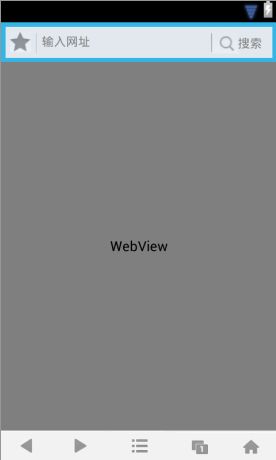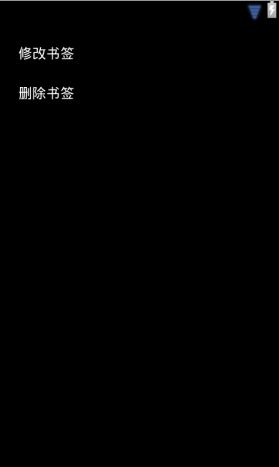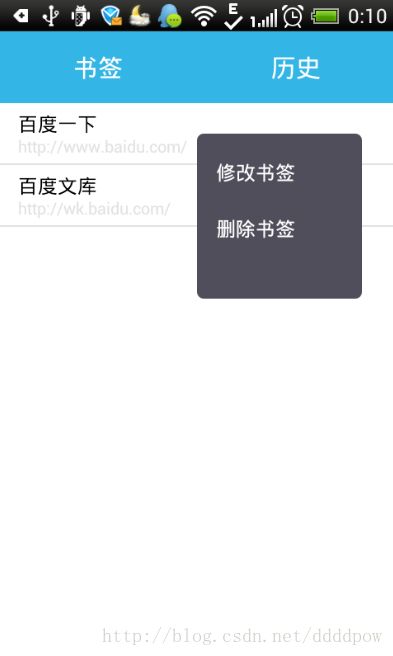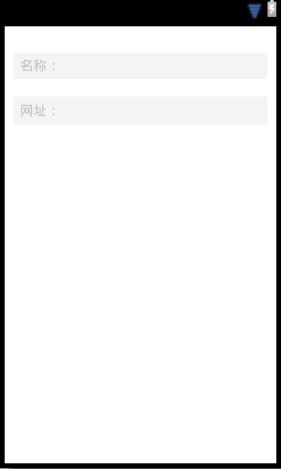Android网络:开发浏览器(二)——功能完善之书签功能
经过上述的编写,基本的功能已经完成了,不过工具栏里面基本还是一片空白,只有一个刷新的功能,现在咱们就先完善这些功能(之前有朋友说来点图,那么这次我会截些图更好的来描述)。
既然是浏览器,怎么能没有书签的功能,为了操作方便,我就将添加的书签放在地址栏的旁边,我比较喜欢UC,那么就来模仿UC吧☺
UC的功能是在点击地址栏的时候会隐藏其他功能,好了,知道所要做的,那么久开工了。
为了布局方便,我先将搜索的按钮也放上去了。我在这里将地址栏的布局放上去:
<FrameLayout
android:id="@+id/web_url_all"
android:layout_width="match_parent"
android:layout_height="wrap_content"
>
<LinearLayout
android:id="@+id/web_url_layout"
android:layout_width="match_parent"
android:layout_height="46dp"
android:background="@android:color/holo_blue_light"
android:orientation="horizontal"
android:visibility="gone">
<EditText
android:id="@+id/web_url_input"
android:layout_width="0dp"
android:layout_height="36dp"
android:layout_marginLeft="5dp"
android:layout_marginTop="5dp"
android:layout_weight="0.8"
android:background="@drawable/search_back"
android:hint="@string/webUrlHint"
android:inputType="textUri"
android:paddingLeft="5dp"
android:textSize="15sp"/>
<Button
android:id="@+id/web_url_goto"
android:layout_width="0dp"
android:layout_height="match_parent"
android:layout_marginLeft="10dp"
android:layout_marginTop="5dp"
android:layout_weight="0.2"
android:text="@string/webUrlGoto"
android:visibility="gone"/>
<Button
android:id="@+id/web_url_cancel"
android:layout_width="0dp"
android:layout_height="match_parent"
android:layout_marginLeft="10dp"
android:layout_marginTop="5dp"
android:layout_weight="0.2"
android:text="@string/webUrlCancel"/>
LinearLayout>
<LinearLayout
android:id="@+id/web_url_layout_normal"
android:layout_width="match_parent"
android:layout_height="46dp"
android:background="@android:color/holo_blue_light"
android:baselineAligned="false"
android:orientation="horizontal">
<LinearLayout
android:id="@+id/web_url_show"
android:layout_width="0dp"
android:layout_height="36dp"
android:layout_marginLeft="5dp"
android:layout_marginRight="5dp"
android:layout_marginTop="5dp"
android:layout_weight="0.8"
android:background="@drawable/search_back"
android:orientation="horizontal">
<Button
android:id="@+id/web_url_show_favorite"
android:layout_width="24dp"
android:layout_height="24dp"
android:layout_margin="5dp"
android:background="@drawable/favorites_button"/>
<ImageView
android:layout_width="2dp"
android:layout_height="27dp"
android:layout_marginTop="5dp"
android:background="@drawable/url_divider"
android:contentDescription="@string/divider"/>
<TextView
android:id="@+id/web_url_show_title"
android:layout_width="190dp"
android:layout_height="27dp"
android:layout_margin="5dp"
android:hint="@string/webUrlHint"/>
<ImageView
android:layout_width="32dp"
android:layout_height="25dp"
android:layout_marginTop="5dp"
android:background="@drawable/search_button"
android:contentDescription="@string/divider"/>
<TextView
android:id="@+id/web_url_show_search"
android:layout_width="30dp"
android:layout_height="27dp"
android:layout_marginTop="7dp"
android:hint="@string/search"/>
LinearLayout>
LinearLayout>
FrameLayout>
代码片段10.2.1 地址栏xml片段
其实因为考虑到Android效率问题,我都是通过尽量在一个Activity中展示来实现程序,通过上面的xml我们可以看看效果:
图10.2.1 地址栏更改后的显示效果
可以看到,我们的地址栏已经成功展示。这个是通过activity的预览功能来截图的,以前没发现这个功能这么强大好用= =。
既然视图已经完成,那么接下来就是代码的实现。
因为实现的只是书签的收藏功能,所以地址栏的隐藏显示等,就在这里不多说了,大家可以看我上传的具体代码。
书签的收藏,我是通过数据库来实现的,所以为了方便操作,我对Cursor数据库进行了基本操作的封装。
首先,咱们定义一个数据库的单元操作接口:
package com.example.database;
import java.util.HashMap;
import android.database.sqlite.SQLiteDatabase;
public interface IDatabase {
/**
* 增加书签
* @param sqLiteDatabase 数据库
* @param name 书签名
* @param url 书签地址
* */
public boolean addFavorite(SQLiteDatabase sqLiteDatabase, String name,String url);
/**
* 删除书签
* @param sqLiteDatabase 数据库
* @param id 书签ID
* */
public boolean deleteFavorite(SQLiteDatabase sqLiteDatabase, Stringid);
/**
* 修改书签
* @param sqLiteDatabase 数据库
* @param id 修改的书签ID
* @param name 修改后的书签名
* @param url 修改后的书签地址
* */
public boolean modifyFavorite(SQLiteDatabase sqLiteDatabase, String id,String name, String url);
/**
* 获取所有书签
* @param sqLiteDatabase 数据库
* @return HashMap
* */
public HashMap
/**
* 查询某个书签是否存在,即查询url是否重复
* @param sqLiteDatabase 数据库
* @param url 书签地址
* */
public boolean multiplyFavorite(SQLiteDatabase sqLiteDatabase, Stringurl);
/**
* 开始事务
* @param readOnly是否只读
* @param callback函数回调
* */
void transactionAround(boolean readOnly, CallBack callback);
}
代码片段10.2.2 数据库接口定义
因为为了效率问题,我在这里竟然少使用类,所以,并不像web一样,使用对象处理的方式,而是将字段的值传入。
并且,因为事务的关系,我在这里使用了回调函数,这样可以很方便的进行事务的控制。
好了,接口已经定义好了,那么就开始进行接口的实现:
package com.example.database;
import java.util.HashMap;
import android.content.ContentValues;
import android.content.Context;
import android.database.Cursor;
import android.database.sqlite.SQLiteDatabase;
import android.database.sqlite.SQLiteDatabase.CursorFactory;
import android.database.sqlite.SQLiteOpenHelper;
import android.util.Log;
public class SQLManager extends SQLiteOpenHelperimplements IDatabase{
private static final String DEG_TAG ="webBrowser_SQLManager";
public SQLManager(Context context, String name, CursorFactoryfactory,
int version) {
super(context, name, factory, version);
}
@Override
public void onCreate(SQLiteDatabase db) {
//创建表
db.execSQL(SQLStr.CREATE_TABLE);
}
@Override
public void onUpgrade(SQLiteDatabase db, int oldVersion,int newVersion) {
}
@Override
public boolean addFavorite(SQLiteDatabase sqLiteDatabase, String name,String url) {
ContentValues favorite = new ContentValues();
favorite.put("name", name);
favorite.put("url", url);
long id = sqLiteDatabase.insert("favorite",null, favorite);
if(id!=-1){
return true;
}else{
return false;
}
}
@Override
public boolean deleteFavorite(SQLiteDatabase sqLiteDatabase, String id){
int number = sqLiteDatabase.delete("favorite","id=?", new String[]{id});
if(number!=0){
return true;
}else{
return false;
}
}
@Override
public boolean modifyFavorite(SQLiteDatabase sqLiteDatabase, String id,String name, String url) {
ContentValues favorite = new ContentValues();
favorite.put("name", name);
favorite.put("url", url);
int number = sqLiteDatabase.update("favorite", favorite,"id=?", new String[]{id});
if(number!=0){
return true;
}else{
return false;
}
}
@Override
public HashMap
HashMap
Cursor result = sqLiteDatabase.query("favorite",null, null,null, null,null, "id");
while(result.moveToNext()){
String id = String.valueOf(result.getInt(result.getColumnIndex("id")));
String name = result.getString(result.getColumnIndex("name"));
String url = result.getString(result.getColumnIndex("url"));
Log.d(DEG_TAG,"id:"+id+",name:"+name+",url:"+url);
resultMap.put(id, name+" : "+url);
}
return resultMap;
}
@Override
public boolean multiplyFavorite(SQLiteDatabase sqLiteDatabase, Stringurl) {
Cursor result = sqLiteDatabase.query("favorite",null, "url=?", new String[]{url},null, null,null);
if(result.getCount()>0){
return true;
}else{
return false;
}
}
@Override
public void transactionAround(boolean readOnly, CallBack callback) {
SQLiteDatabase sqLiteDatabase = null;
if(readOnly){
sqLiteDatabase = this.getReadableDatabase();
}else{
sqLiteDatabase = this.getWritableDatabase();
}
sqLiteDatabase.beginTransaction();
callback.doSomething(sqLiteDatabase);
sqLiteDatabase.setTransactionSuccessful();
sqLiteDatabase.endTransaction();
}
}
代码片段10.2.3 数据库的实现
接口实现完毕,可以进行书签事务的管理了,通过回调函数,来进行选择SQLiteDatabase,并且开始事务的进行。
package com.example.other;
import java.util.HashMap;
import android.content.Context;
import android.database.sqlite.SQLiteDatabase;
import android.util.Log;
import com.example.database.CallBack;
import com.example.database.IDatabase;
import com.example.database.SQLManager;
public class FavoritesManager {
private static final String DEG_TAG ="webbrowser_FavroitesManager";
private IDatabasedatabase;
private boolean flag = false;
private HashMap
public FavoritesManager(Context context){
this.database =new SQLManager(context, "favorite", null, 1);
}
/**
* 增加书签
* @param name 书签名
* @param url 书签地址
* */
public boolean addFavorite(final String name,final String
url) {
flag = false;
this.database.transactionAround(false,new CallBack() {
@Override
public void doSomething(SQLiteDatabase sqLiteDatabase) {
boolean ifmultiply =database.multiplyFavorite(sqLiteDatabase, url);
if(!ifmultiply){
Log.d(DEG_TAG,"reason:未存在相同书签");
flag = database.addFavorite(sqLiteDatabase, name, url);
}else{
Log.d(DEG_TAG,"reason:已经存在相同书签");
flag = false;
}
}
});
Log.d(DEG_TAG,"result:"+flag);
return flag;
}
/**
* 删除书签
* @param id 书签ID
* */
public boolean deleteFavorite(final String id) {
flag = false;
this.database.transactionAround(false,new CallBack() {
@Override
public void doSomething(SQLiteDatabase sqLiteDatabase) {
flag = database.deleteFavorite(sqLiteDatabase, id);
}
});
return flag;
}
/**
* 修改书签
* @param id 修改的书签ID
* @param name 修改后的书签名
* @param url 修改后的书签地址
* */
public boolean modifyFavorite(final String id,final String name, final String url) {
flag = false;
this.database.transactionAround(false,new CallBack() {
@Override
public void doSomething(SQLiteDatabase sqLiteDatabase) {
flag = database.modifyFavorite(sqLiteDatabase, id, name, url);
}
});
return flag;
}
/**
* 获取所有书签
* @return HashMap
* */
public HashMap
resultMap = new HashMap
this.database.transactionAround(true,new CallBack() {
@Override
public void doSomething(SQLiteDatabase sqLiteDatabase) {
resultMap = database.getAllFavorites(sqLiteDatabase);
}
});
return resultMap;
}
}
代码片段10.2.4 书签事务管理
经过这些操作,我们就可以很容的发现我们的书签管理基本完成。不过,现在只能够添加事务,而不能够查看。现在我们可以来添加一个书签试试。
点击星星按钮:
图10.2.2 控制栏信息
可以看到我们这里已经成功添加。
现在咱们开始添加一个查看书签的View界面。因为TabActivity的界面不怎么好弄,所以,打算以FrameLayout的界面来进行界面的切换。
xmlversion="1.0"encoding="utf-8"?>
<RelativeLayoutxmlns:android="http://schemas.android.com/apk/res/android"
android:id="@+id/favoritesAndHisotry"
android:layout_width="fill_parent"
android:layout_height="fill_parent"
android:background="@android:color/white"
>
<LinearLayout
android:id="@+id/favoritesAndHisotry_button"
android:layout_width="fill_parent"
android:layout_height="wrap_content"
android:background="@android:color/holo_blue_light"
android:orientation="horizontal">
<TextView
android:id="@+id/favorites"
android:layout_width="0dp"
android:layout_height="match_parent"
android:layout_margin="15dp"
android:layout_weight="0.5"
android:gravity="center"
android:text="@string/favorite"
android:textColor="@android:color/white"
android:textSize="20sp"/>
<TextView
android:id="@+id/history"
android:layout_width="0dp"
android:layout_height="match_parent"
android:layout_margin="15dp"
android:layout_weight="0.5"
android:gravity="center"
android:text="@string/hisotry"
android:textColor="@android:color/white"
android:textSize="20sp"/>
LinearLayout>
<FrameLayout
android:id="@+id/favoritesAndHisotry_content"
android:layout_width="match_parent"
android:layout_height="match_parent"
android:layout_below="@id/favoritesAndHisotry_button">
<ListView
android:id="@+id/favoritesAndHisotry_content_favorite"
android:layout_width="match_parent"
android:layout_height="match_parent"
android:divider="#E2E2E2"
android:dividerHeight="1dp">
ListView>
<ListView
android:id="@+id/favoritesAndHisotry_content_history"
android:layout_width="match_parent"
android:layout_height="match_parent"
android:divider="#E2E2E2"
android:dividerHeight="1dp"
android:visibility="gone">
ListView>
FrameLayout>
RelativeLayout>
代码片段10.2.5 收藏界面xml
注意,因为为了之后的历史功能的方便,我在这里也将历史的功能界面加了进去。但是功能现在不实现。
注意我修改了ListView的分割线效果,将他的颜色修改为了“E2E2E2”,高度为2dp。两个ListView一个隐藏,一个显示,为了进行历史和收藏的切换。
现在我们可以看看它的预览效果:
图10.2.3 收藏界面效果图
因为是新建立的Acitivity,我们需要在主配置文件中添加注册信息。
<activity
android:name="com.example.androidstudy_web.FavAndHisActivity"
android:theme="@android:style/Theme.NoTitleBar"
android:label="@string/app_name"
>activity>
代码片段10.2.6 注册信息
现在定义一个单项的布局:
<LinearLayoutxmlns:android="http://schemas.android.com/apk/res/android"
android:layout_width="match_parent"
android:layout_height="match_parent"
android:layout_margin="5dp"
android:orientation="vertical">
<TextView
android:id="@+id/item_id"
android:layout_width="match_parent"
android:layout_height="wrap_content"
android:visibility="gone"
/>
<TextView
android:id="@+id/item_name"
android:layout_width="match_parent"
android:layout_height="20dp"
android:textColor="@android:color/black"
android:textSize="16sp"
android:layout_marginLeft="15dp"
android:layout_marginTop="5dp"
/>
<TextView
android:id="@+id/item_url"
android:layout_width="match_parent"
android:layout_height="18dp"
android:textColor="#E2E2E2"
android:textSize="13sp"
android:layout_marginLeft="15dp"
android:layout_marginBottom="5dp"
/>
LinearLayout>
代码片段10.2.7 ListView单项item的布局
这个因为看不出来具体的布局预览,所以也就不放上去了。
我们必须传入一个id的值,用来更好的进行查询或者排序。
现在显示也已经完成了,我们可以来看看现在的显示效果。
图10.2.4 具体机子的运行效果
可以看到,我们从数据库中很容易的查询到了所需要的。
好了,现在我们可以看下,该如何实现上述的显示效果了:
/**
* 初始化ListView中的数据
* */
@SuppressWarnings("deprecation")
private void initData(Bundle savedInstanceState) {
//获取书签管理
this.favoritesManager =new FavoritesManager(this);
this.favoritesCursor =this.favoritesManager.getAllFavorites();
this.favorietesAdapter =new SimpleCursorAdapter(getApplicationContext(),
R.layout.list_item,this.favoritesCursor,
new String[]{"_id","name","url"},
new int[]{R.id.item_id, R.id.item_name,R.id.item_url});
this.favoritesContent.setAdapter(this.favorietesAdapter);
}
代码片段10.2.8 数据ListView的加载
这样,很容易就加载了数据,不过需要注意的是,Cursor的关闭,虽然Android操作系统有时候也会帮助关闭,不过它仍旧建议我们手动关闭。
@Override
protected void onDestroy() {
if (this.favoritesCursor !=null) {
this.favoritesCursor.close();
}
super.onDestroy();
}
代码片段10.2.9 关闭Cursor
至于如何关闭Cursor,上述的代码就是过程,只需要在关闭这个Activity的过程中关闭cursor就可以了,否则可能会出现cursor已关闭的错误。
好了,展示跟添加的操作已经完成了,接下来就是书签的修改和删除的操作了。至于像UC中的同步之类的,这个就不涉及了。
最开始的自然还是界面了,这个是毋庸置疑的。我选择了popupwindow作为弹出菜单,每次长按ListView中的单个条目,都会跳出一个popupwindow,这个弹窗拥有两个操作,一个是修改,一个是删除,每次点击的时候都会
<LinearLayoutxmlns:android="http://schemas.android.com/apk/res/android"
android:layout_width="match_parent"
android:layout_height="match_parent"
android:layout_margin="5dp"
android:orientation="vertical">
<TextView
android:id="@+id/item_longclicked_modifyFavorites"
android:layout_width="match_parent"
android:layout_height="20dp"
android:textColor="@android:color/white"
android:textSize="16sp"
android:text="@string/modifyfavorites"
android:layout_marginLeft="15dp"
android:layout_marginTop="20dp"
android:layout_marginBottom="5dp"
/>
<TextView
android:id="@+id/item_longclicked_deleteFavorites"
android:layout_width="match_parent"
android:layout_height="20dp"
android:textColor="@android:color/white"
android:textSize="16sp"
android:text="@string/deletefavorites"
android:layout_marginLeft="15dp"
android:layout_marginTop="20dp"
android:layout_marginBottom="5dp"
/>
LinearLayout>
代码片段10.2.10 弹出popupwindow的布局
这个界面的预览我们可以看一下:
图10.2.5 弹出popupwindow的预览
或许会感到不对劲,这些都没什么关系,这个只是大体的布局,并不设置背景,因为这里如果直接设置背景,那么在实际过程中很难实现背景的圆角效果。我用的是java中设置。
首先,要设置圆角效果,先要设置圆角的背景:
xmlversion="1.0"encoding="utf-8"?>
<layer-listxmlns:android="http://schemas.android.com/apk/res/android">
<item>
<shapeandroid:shape="rectangle">
<solidandroid:color="#504E5A"/>
<corners
android:bottomLeftRadius="5dp"
android:bottomRightRadius="5dp"
android:topLeftRadius="5dp"
android:topRightRadius="5dp"/>
shape>
item>
layer-list>
代码片段10.2.11 圆角背景
好了,基础工作已经做完了,那么接下来就是实现长按的事件了:
/**
* 长按单项事件
* 覆盖如下方法
* 1. onItemLongClick
* */
private class ListViewOnItemLongListener implements OnItemLongClickListener{
@Override
public boolean onItemLongClick(AdapterView parent, View view, intposition, long id) {
Log.d(DEG_TAG,"long itemcliced");
if(parent.getId()==R.id.favoritesAndHisotry_content_favorite){
ItemLongClickedPopWindowitemLongClickedPopWindow = new ItemLongClickedPopWindow(FavAndHisActivity.this, 200, 200);
itemLongClickedPopWindow.setBackgroundDrawable(getResources().getDrawable(R.drawable.favandhis_activity));
itemLongClickedPopWindow.showAsDropDown(view,view.getWidth()/2, -view.getHeight()/2);
}else if(parent.getId()==R.id.favoritesAndHisotry_content_history){
}
return false;
}
}
代码片段10.2.12 长按事件的实现
注意这里的最后setBackgroundDrawable,这个就是设置背景圆角,好了,这样我们可以看看效果了,为了可以看出是不同条目,跳出的不同位置,我截图两张图片:
图10.2.6 弹出的不同情况
开始完善功能,第一个要做的就是修改书签。
修改书签就要弹出一个修改窗口,这里我是用的是AlertDialog的重新构建的方法。
<LinearLayoutxmlns:android="http://schemas.android.com/apk/res/android"
android:layout_width="match_parent"
android:layout_height="match_parent"
android:layout_margin="5dp"
android:background="@android:color/white"
android:orientation="vertical">
<LinearLayout
android:id="@+id/dialog_name"
android:layout_width="match_parent"
android:layout_height="30dp"
android:orientation="horizontal"
android:layout_marginTop="30dp"
android:layout_marginLeft="10dp"
android:layout_marginRight="10dp"
android:background="@drawable/dialog_back"
>
<TextView
android:id="@+id/dialog_name_title"
android:layout_width="50dp"
android:layout_height="match_parent"
android:gravity="center"
android:textSize="15sp"
android:text="@string/name"
android:layout_marginLeft="5dp"
android:layout_marginTop="5dp"
android:layout_marginBottom="5dp"
/>
<EditText
android:id="@+id/dialog_name_input"
android:layout_width="match_parent"
android:layout_height="match_parent"
android:hint="@string/blank"
android:layout_marginRight="5dp"
android:layout_marginTop="5dp"
android:layout_marginBottom="5dp"
android:background="@null"
/>
LinearLayout>
<LinearLayout
android:id="@+id/dialog_url"
android:layout_width="match_parent"
android:layout_height="wrap_content"
android:orientation="horizontal"
android:layout_marginLeft="10dp"
android:layout_marginRight="10dp"
android:layout_marginTop="20dp"
android:layout_marginBottom="30dp"
android:background="@drawable/dialog_back"
>
<TextView
android:id="@+id/dialog_url_title"
android:layout_width="50dp"
android:layout_height="match_parent"
android:gravity="center"
android:textSize="15sp"
android:text="@string/url"
android:layout_marginLeft="5dp"
android:layout_marginTop="5dp"
android:layout_marginBottom="5dp"
/>
<EditText
android:id="@+id/dialog_url_input"
android:layout_width="match_parent"
android:layout_height="match_parent"
android:hint="@string/blank"
android:layout_marginRight="5dp"
android:layout_marginTop="5dp"
android:layout_marginBottom="5dp"
android:inputType="textUri"
android:background="@null"
/>
LinearLayout>
LinearLayout>
代码片段10.2.13 对话框布局
这里我分成两个文本域,我们可以看下显示效果:
图10.2.7 对话框布局预览
我们将长按事件修改如下:
/**
* 长按单项事件
* 覆盖如下方法
* 1. onItemLongClick
* */
private class ListViewOnItemLongListener implements OnItemLongClickListener{
@Override
public boolean onItemLongClick(AdapterView parent, View view,
int position,long id) {
Log.d(DEG_TAG,"long itemcliced");
if(parent.getId()==R.id.favoritesAndHisotry_content_favorite){
itemLongClickedPopWindow =new ItemLongClickedPopWindow(FavAndHisActivity.this, 200, 200);
itemLongClickedPopWindow.setBackgroundDrawable(getResources().getDrawable(R.drawable.favandhis_activity));
itemLongClickedPopWindow.showAsDropDown(view, view.getWidth()/2, -view.getHeight()/2);
TextView modifyFavorite = (TextView) itemLongClickedPopWindow.getView(R.id.item_longclicked_modifyFavorites);
TextView deleteFavorite = (TextView) itemLongClickedPopWindow.getView(R.id.item_longclicked_deleteFavorites);
ItemClickedListener itemClickedListener = newItemClickedListener(view);
modifyFavorite.setOnClickListener(itemClickedListener);
deleteFavorite.setOnClickListener(itemClickedListener);
}else if(parent.getId()==R.id.favoritesAndHisotry_content_history){
}
return false;
}
}
代码片段10.2.14 长按事件修改
注意他增加了一个popupwindow的组件寻找,通过触发两个TextView来进行增加删除操作。
而需要注意的是我们需要构建一个实现了OnClickedListener的类,用来处理传递过来的事件,而且因为需要用到一些ListView条目的值关系,所以必须将条目的view传递给事件处理类。
下面是事件处理类的具体实现
/**
* popupwindow按钮事件处理类
* @param view 传入的ListView条目
* 用来获取其中的id、name、url这三个值
* 覆盖如下方法:
* 1. onClick
* */
private class ItemClickedListener implements OnClickListener{
private Stringitem_id;
private Stringitem_name;
private Stringitem_url;
public ItemClickedListener(View item){
this.item_id = ((TextView) item.findViewById(R.id.item_id)).getText().toString();
this.item_name = ((TextView) item.findViewById(R.id.item_name)).getText().toString();
this.item_url = ((TextView) item.findViewById(R.id.item_url)).getText().toString();
}
@Override
public void onClick(View view) {
//取消弹窗
itemLongClickedPopWindow.dismiss();
if(view.getId()==R.id.item_longclicked_modifyFavorites){
//弹出修改窗口
LayoutInflater modifyFavoritesInflater = LayoutInflater.from(FavAndHisActivity.this);
View modifyFavoritesView =modifyFavoritesInflater.inflate(R.layout.dialog_modify,null);
final TextView item_name_input = (TextView)modifyFavoritesView.findViewById(R.id.dialog_name_input);
final TextView item_url_input = (TextView)modifyFavoritesView.findViewById(R.id.dialog_url_input);
item_name_input.setText(item_name);
item_url_input.setText(item_url);
new AlertDialog.Builder(FavAndHisActivity.this)
.setTitle("编辑书签")
.setView(modifyFavoritesView)
.setPositiveButton("确定",new DialogInterface.OnClickListener() {
@Override
publicvoidonClick(DialogInterface dialog, int which) {
Log.d(DEG_TAG,"id:"+item_id+",name:"+item_name+",url:"+item_url);
if(favoritesManager.modifyFavorite(item_id, item_name_input.getText().toString(),
item_url_input.getText().toString())){
Toast.makeText(FavAndHisActivity.this,"修改成功", Gravity.BOTTOM).show();
initData();
favoritesContent.invalidate();
}else{
Toast.makeText(FavAndHisActivity.this,"修改失败", Gravity.BOTTOM).show();
}
}
}).setNegativeButton("取消",null)
.create()
.show();
}else if(view.getId()==R.id.item_longclicked_deleteFavorites){
new AlertDialog.Builder(FavAndHisActivity.this)
.setTitle("删除书签")
.setMessage("是否要删除\""+item_name+"\"这个书签?")
.setPositiveButton("删除",new DialogInterface.OnClickListener() {
@Override
publicvoid onClick(DialogInterface dialog, int which) {
if(favoritesManager.deleteFavorite(item_id)){
//删除成功
Toast.makeText(FavAndHisActivity.this,"删除成功", Gravity.BOTTOM).show();
initData();
favoritesContent.invalidate();
}else{
Toast.makeText(FavAndHisActivity.this,"删除失败", Gravity.BOTTOM).show();
}
}
})
.setNegativeButton("取消",null)
.create()
.show();
}
}
}
代码片段10.2.15 popupwindow的按钮处理事件的具体实现
可以看到我这里通过传递过来的ListView的条目View获取到三个量的TextView从而得到三个量的具体值。而取得了这三个值,那么就可以通过书签的事务管理类来进行相关的事务操作。
书签的功能已经完成。
8.26
补充:并未添加书签点击载入的功能
因为需要点击返回一个字符串的URL值,所以需要使用startActivityForResult的函数。改动如下:
startActivityForResult(new Intent(MainActivity.this,FavAndHisActivity.class),0);
代码片段10.2.15 开启activity修改
注意,第二个参数为一个请求码,用来区分返回结果。并且需要复写onActivtiyResult函数:
@Override
protected void onActivityResult(int requestCode, int resultCode, Intent data) {
super.onActivityResult(requestCode, resultCode, data);
switch(resultCode){
case 0:
webHolder.loadUrl(data.getStringExtra("url"));
}
}
代码片段10.2.16 返回结果处理
这种返回处理其实类似于函数的回调功能。这里可以根据请求码结果码来区分进行相应的处理,我们这里比较简单,所以不管请求码还是结果码都为0,处理的操作就是将返回过来的url值进行webView的加载处理。
好了,父Actvitiy已经处理完毕,那么现在可以进行子Activity的处理,这个处理其实就是在适当的时候传入返回结果就行了。
/**
* ListView单击单项事件
* 覆盖如下方法
* 1. onClick
* */
private class ListViewOnItemClickedListener implementsOnItemClickListener{
@Override
public void onItemClick(AdapterView arg0, View arg1, int arg2,
long arg3) {
if(arg0.getId()==R.id.favoritesAndHisotry_content_favorite){
Intent intent = new Intent();
intent.putExtra("url", ((TextView) arg1.findViewById(R.id.item_url)).getText().toString());
setResult(0, intent);
finish();
}
}
}
代码片段10.2.17 实现ListView的单项单击方法
注意,因为我们是通过单击ListView的条目来实现的,所以在单击的同时,将需要返回的url的值设置到result中,并且调用finish。
这里还需要特别注意的是,我们虽然在onDestory的方法中关闭了Cursor,但是如果通过finish来调用返回的话,那么实际上Cursor并没有关闭,所以,我们还需要重写finish的方法:
@Override
public void finish() {
if (this.favoritesCursor != null) {
this.favoritesCursor.close();
}
super.finish();
}
代码片段10.2.18 finish方法覆写
这样的话,那么就没问题了。当我们单击的时候,书签会返回给WebView载入URL。
至此,补充完成。
源代码:
AndroidStudy_web_V2.0_bydddd牛仔
注意:转载请注明出处